Der Code 31-Fehler ist einer von mehreren Device Manager-Fehlercodes. Dies wird aus einer Reihe von Gründen verursacht, die Windows daran hindern, den Treiber für das jeweilige Hardwaregerät zu laden. Unabhängig von der Grundursache ist die Fehlerbehebung bei Fehlercode 31 ziemlich einfach.
Wenn der Code 31-Fehler auf dem Microsoft ISATAP-Adapter in Windows Vista angezeigt wird, können Sie den Fehler ignorieren. Laut Microsoft gibt es keinen tatsächlichen Fehler.
Der Fehler Code 31 wird fast immer folgendermaßen angezeigt:
Dieses Gerät funktioniert nicht ordnungsgemäß, da Windows die für dieses Gerät erforderlichen Treiber nicht laden kann. (Code 31)
Ihr Bildschirm könnte folgendermaßen aussehen:
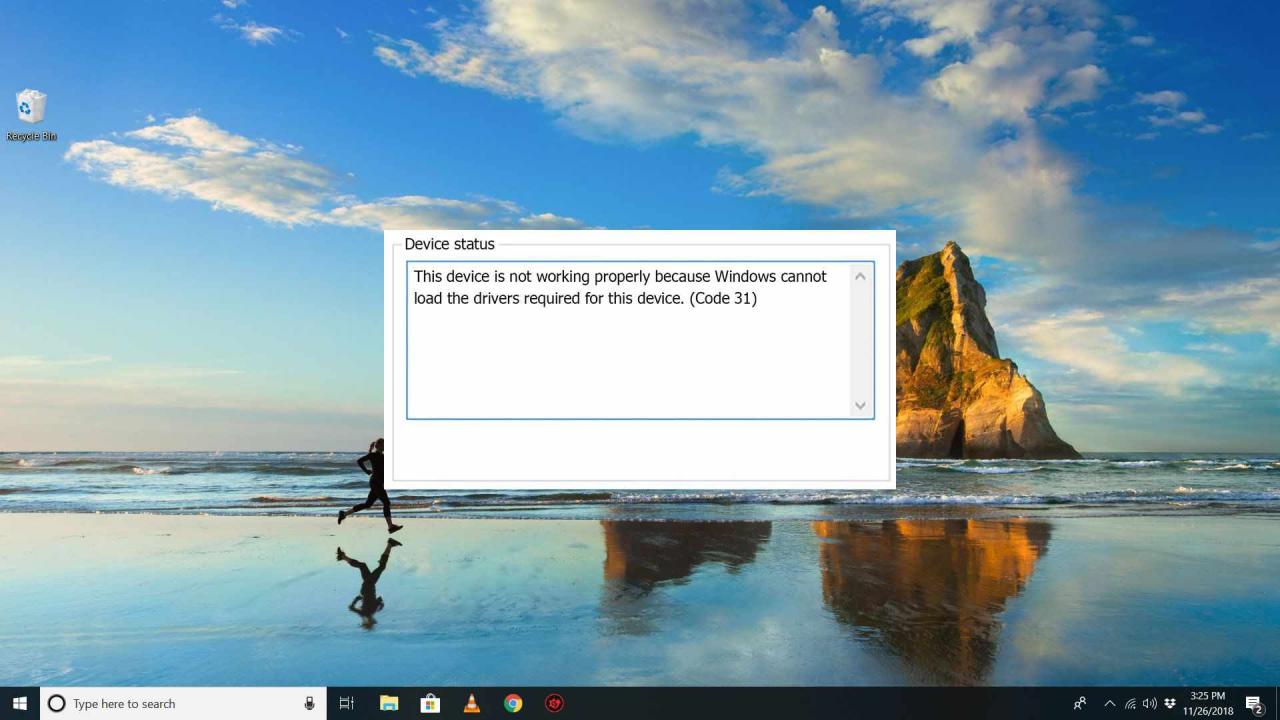
Lifewire / Tim Fisher
Details zu Geräte-Manager-Fehlercodes wie Code 31 finden Sie im Bereich Gerätestatus in den Geräteeigenschaften. Hilfe finden Sie unter Anzeigen des Gerätestatus im Geräte-Manager.
Gerätemanager-Fehlercodes gibt es nur im Geräte-Manager. Wenn Sie den Code 31-Fehler an anderer Stelle in Windows sehen, handelt es sich wahrscheinlich um einen Systemfehlercode, den Sie nicht als Geräte-Manager-Problem beheben sollten.
Der Code 31-Fehler kann auf jedes Hardwaregerät im Geräte-Manager angewendet werden. Die meisten Code 31-Fehler treten jedoch auf optischen Laufwerken wie CD- und DVD-Laufwerken auf.
Bei allen Microsoft-Betriebssystemen kann ein Fehler im Code 31-Geräte-Manager auftreten, einschließlich Windows 10, Windows 8, Windows 7, Windows Vista, Windows XP und mehr.
So beheben Sie einen Code 31-Fehler
-
Starten Sie Ihren Computer neu, falls Sie dies noch nicht getan haben. Der Code 31-Fehler kann auf einen temporären Speicherfehler zurückzuführen sein.
-
Haben Sie ein Gerät installiert oder eine Änderung im Geräte-Manager vorgenommen, bevor der Code 31-Fehler aufgetreten ist? In diesem Fall ist es möglich, dass die von Ihnen vorgenommene Änderung den Code 31-Fehler verursacht hat.
Machen Sie die Änderung rückgängig, wenn Sie können, starten Sie Ihren PC neu und suchen Sie erneut nach dem Code 31-Fehler.
-
Setzen Sie den Treiber vor Ihren Updates auf eine Version zurück.
-
Verwenden Sie die Systemwiederherstellung, um die letzten Änderungen im Zusammenhang mit dem Geräte-Manager rückgängig zu machen.
-
Löschen Sie die Registrierungswerte UpperFilters und LowerFilters. Eine häufige Ursache für Code 31-Fehler ist die Beschädigung von zwei Registrierungswerten im Registrierungsschlüssel der DVD / CD-ROM-Laufwerksklasse.
Das Löschen ähnlicher Werte in der Windows-Registrierung kann auch die Lösung für einen Code 31-Fehler sein, der auf einem anderen Gerät als einem DVD- oder CD-Laufwerk auftritt. Das oben verlinkte Tutorial UpperFilters / LowerFilters zeigt Ihnen genau, was Sie tun müssen.
Einige Leute hatten Glück, den gesamten Schlüssel zu löschen, der die Werte UpperFilters und LowerFilters enthält. Wenn das Löschen der spezifischen Werte den Code 31-Fehler nicht behebt, versuchen Sie, den in diesem Tutorial oben angegebenen Schlüssel zu sichern. Löschen Sie dann den Schlüssel, starten Sie ihn neu, importieren Sie den Schlüssel aus der Sicherung und starten Sie ihn erneut.
-
Aktualisieren Sie die Treiber für das Gerät. Die Installation der neuesten vom Hersteller bereitgestellten Treiber für ein Gerät mit dem Fehler Code 31 ist wahrscheinlich eine Lösung für dieses Problem.
-
Installieren Sie den Microsoft ISATAP-Netzwerkadapter neu, wenn der Code 31-Fehler damit zusammenhängt, dass der MS ISATAP-Adapter nicht ordnungsgemäß funktioniert.
Öffnen Sie den Geräte-Manager und greifen Sie auf zu Aktion > Fügen Sie ältere Hardware hinzu Bildschirm. Starten Sie den Assistenten und wählen Sie Installieren Sie die Hardware, die ich manuell aus einer Liste auswähle (Erweitert).. Klicken Sie sich durch die Schritte und wählen Sie Netzwerkadapter > Microsoft > Microsoft ISATAP Adapter von der Liste.
-
Ersetzen Sie die Hardware. Als letzten Ausweg müssen Sie möglicherweise die Hardware mit dem Code 31-Fehler ersetzen.
Es ist auch möglich, dass das Gerät nicht mit dieser Windows-Version kompatibel ist. Überprüfen Sie die Windows-HCL, um sicherzugehen.
Wenn Sie davon überzeugt sind, dass Hardware nicht die Ursache für diesen speziellen Code 31-Fehler ist, können Sie eine Reparaturinstallation von Windows versuchen. Wenn dies nicht funktioniert, versuchen Sie eine Neuinstallation von Windows. Wir empfehlen, keine dieser Aktionen durchzuführen, bevor Sie versuchen, die Hardware auszutauschen. Möglicherweise müssen Sie sie jedoch ausprobieren, wenn Sie keine anderen Optionen haben.

